Excel: كيفية استخدام أكبر من أو يساوي في الدالة if
في Excel، يمكنك استخدام عامل التشغيل >= للتحقق مما إذا كانت القيمة في خلية معينة أكبر من قيمة معينة أو تساويها.
لاستخدام عامل التشغيل هذا في دالة IF، يمكنك استخدام بناء الجملة التالي:
=IF( C2 >=20, "Yes", "No")
بالنسبة لهذه الصيغة المحددة، إذا كانت القيمة الموجودة في الخلية C2 أكبر من أو تساوي 20، فسترجع الدالة “نعم”.
وإلا، فسيتم إرجاع “لا”.
توضح الأمثلة التالية كيفية استخدام بناء الجملة هذا عمليًا.
مثال: قم بإنشاء دالة IF لإرجاع نعم أو لا في Excel
لنفترض أن لدينا مجموعة البيانات التالية في Excel والتي تحتوي على معلومات حول العديد من لاعبي كرة السلة:
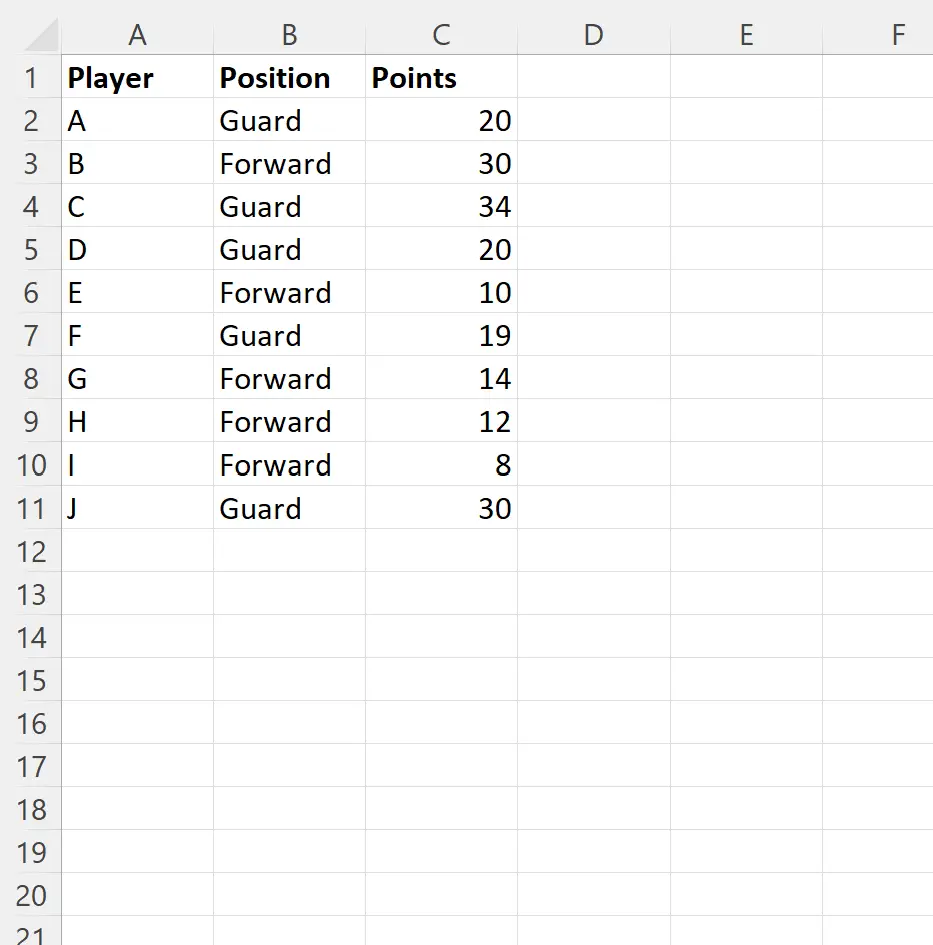
يمكننا كتابة الصيغة التالية في الخلية D2 لإرجاع “نعم” إذا كان عدد النقاط في الخلية C2 يساوي أو أكبر من 20:
=IF( C2 >=20, "Yes", "No")
يمكننا بعد ذلك سحب هذه الصيغة وتعبئتها في كل خلية متبقية في العمود D:
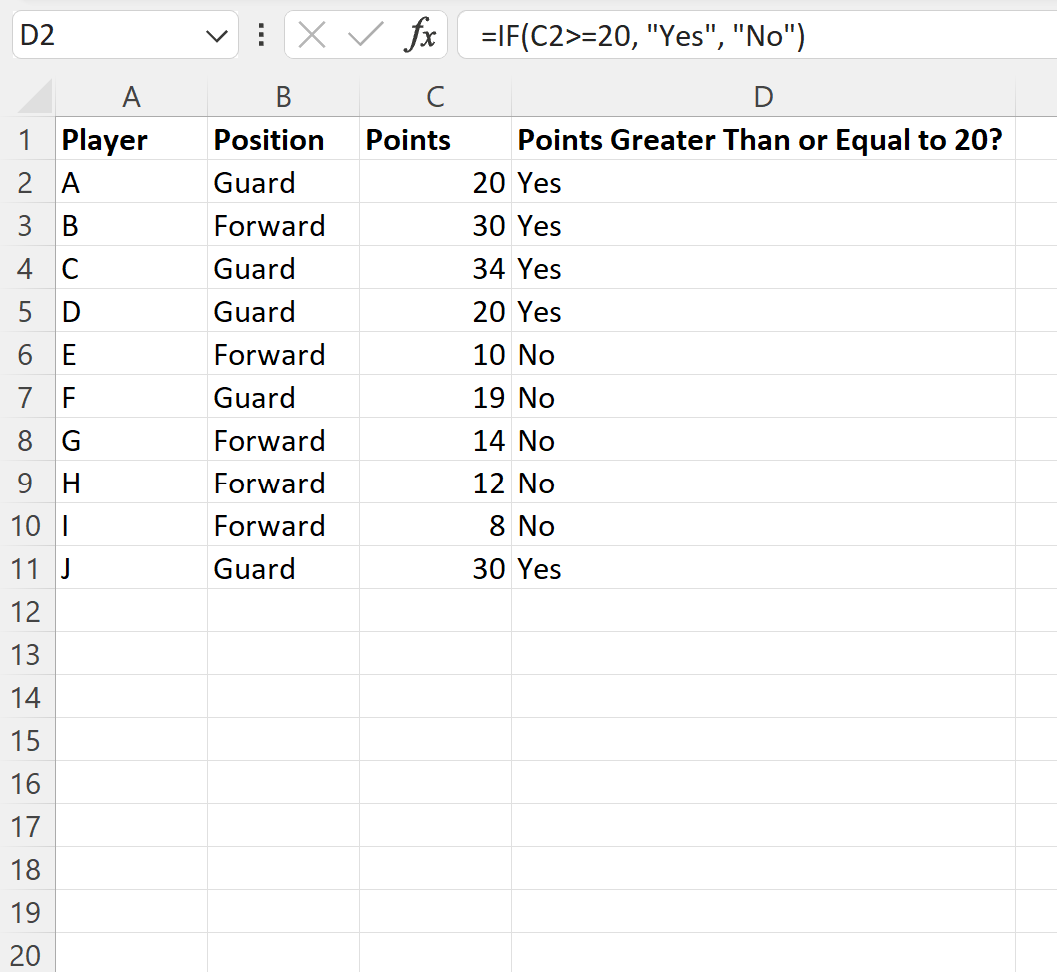
تُرجع الصيغة “نعم” أو “لا” في كل صف بناءً على ما إذا كانت قيمة النقطة في العمود C أكبر من أو تساوي 20.
لاحظ أنه يمكنك أيضًا استخدام علامة أكبر من أو يساوي ( >= ) لمقارنة القيمة في خليتين.
على سبيل المثال، لنفترض أن لدينا مجموعة البيانات التالية التي توضح عدد النقاط المسجلة والمسموح بها من قبل لاعبي كرة السلة المختلفين:
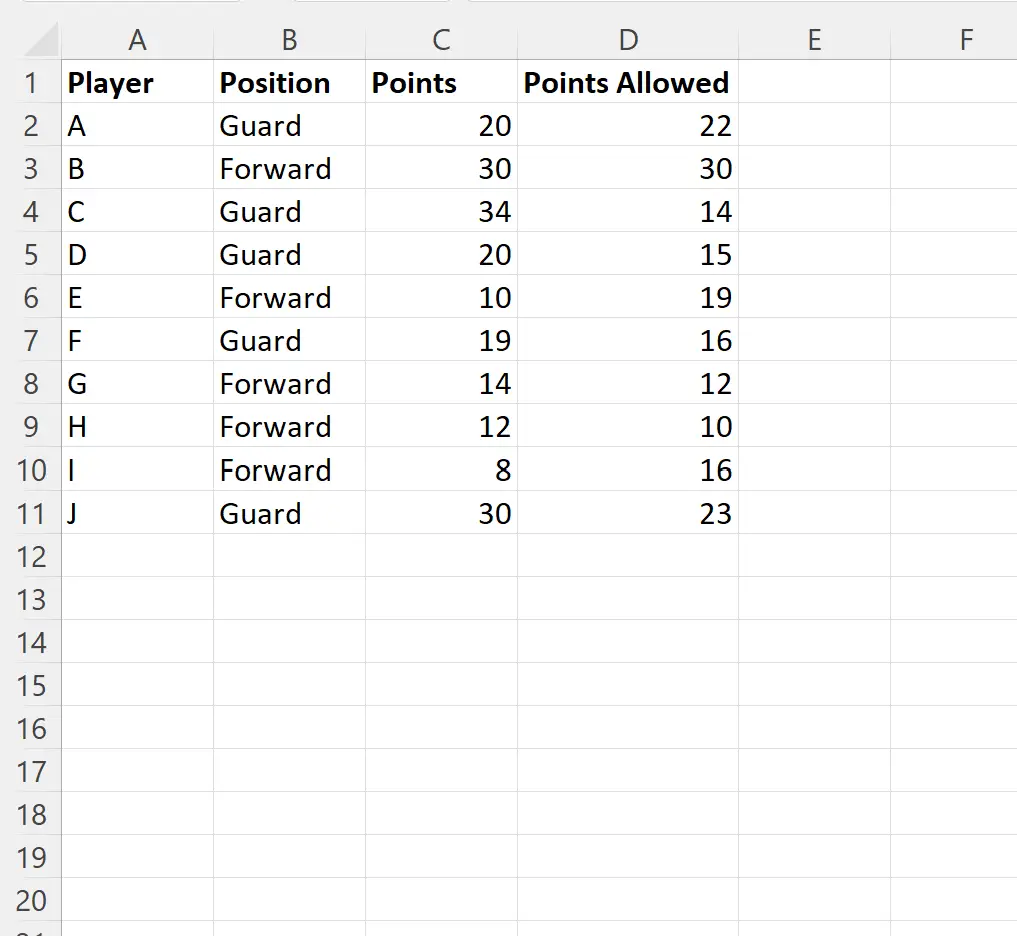
يمكننا كتابة الصيغة التالية في الخلية E2 لإرجاع “نعم” إذا كان عدد النقاط في الخلية C2 يساوي أو أكبر من عدد النقاط المسموح بها في الخلية D2 :
=IF( C2 >= D2 , "Yes", "No")
يمكننا بعد ذلك سحب هذه الصيغة وتعبئتها في كل خلية متبقية في العمود E:
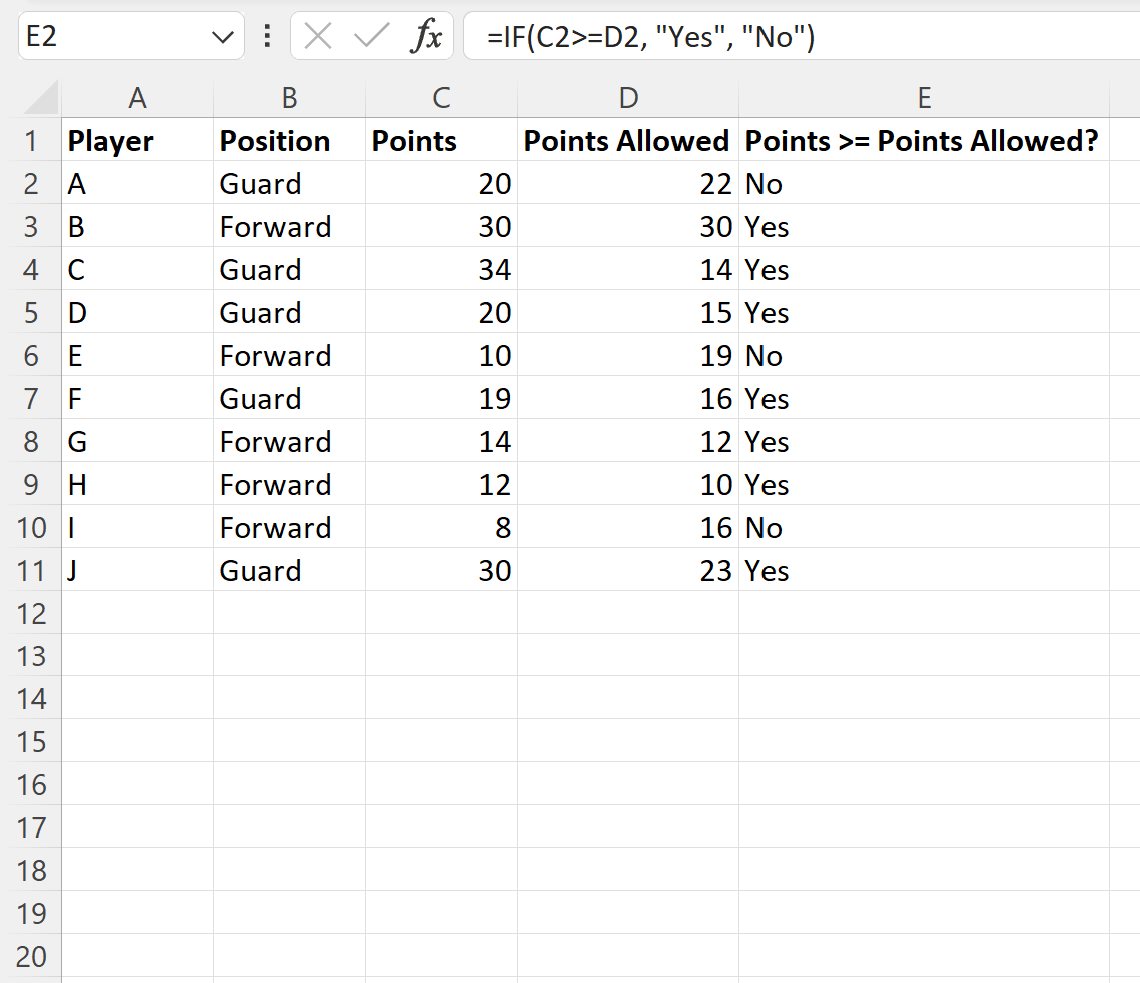
تُرجع الصيغة “نعم” أو “لا” في كل صف بناءً على ما إذا كانت قيمة النقطة في العمود C أكبر من أو تساوي قيمة النقطة المقابلة في العمود D.
مصادر إضافية
تشرح البرامج التعليمية التالية كيفية تنفيذ المهام الشائعة الأخرى في Excel:
Excel: كيفية استخدام دالة IF مع 3 شروط
Excel: كيفية استخدام دالة IF مع نطاق من القيم
Excel: كيفية استخدام دالة IF مع التواريخ